Apa saja yang ada di layar party
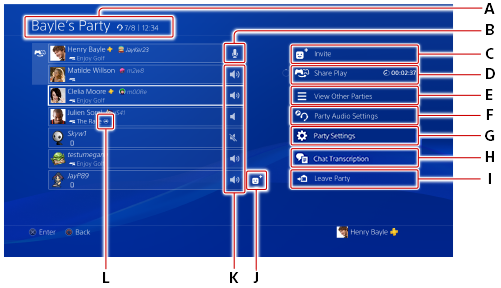
- A )
- Nama party/jenis party/jumlah peserta/waktu yang dilalui
- B )
- Status mikrofon Anda
Memeriksa status mikrofon Anda. Anda bisa beralih antara menonaktifkan dan mengaktifkan mikrofon dari sini.
 (Mikrofon aktif)/
(Mikrofon aktif)/ (Obrolan suara aktif)
(Obrolan suara aktif)Mikrofon telah diaktifkan.  (Mikrofon tidak tersambung)
(Mikrofon tidak tersambung)Mikrofon tidak tersambung.  (Disenyapkan)
(Disenyapkan)Mikrofon telah disenyapkan. Pemain lain tidak bisa mendengar suara Anda.
Untuk mensenyapkan atau mengaktifkan mikrofon, sorot nama Anda dan tekan tombol OPTIONS. (Obrolan suara di game)
(Obrolan suara di game)Obrolan suara di game telah diaktifkan. Anda tidak bisa mendengar audio dari party, dan party tidak bisa mendengar suara Anda.
Untuk beralih ke audio party, pilih [Pengaturan Party] > [Audio Obrolan]. - C )
 (Undang)
(Undang)
Mengajak pemain ke party Anda.- D )
 (Share Play)
(Share Play)
Anda bisa memulai Share Play sebagai host, atau bergabung dengan Share Play sebagai pengunjung. Sisa waktu Share Play akan muncul selagi digunakan, dan pemain yang menggunakan Share Play akan ditampilkan di (Share Play).
(Share Play).
Untuk detail tentang Share Play, lihat "Berbagi gameplay Anda".- E )
 (Lihat Party Lain)
(Lihat Party Lain)
Anda dapat melihat party yang bisa Anda ikuti. Jika Anda bergabung dengan party lain atau memulai yang baru, Anda akan meninggalkan party yang saat ini diikuti.- F )
 (Pengaturan Audio Party)
(Pengaturan Audio Party)Sesuaikan Level Mikrofon Anda bisa menyesuaikan level input audio. Sesuaikan Campuran Audio Anda bisa menyesuaikan volume relatif audio dari party dan audio dari game atau dari sistem. Pengaturan ini berguna untuk membuat audio dari party menjadi lebih mudah didengar. Audio Obrolan Mengatur untuk obrolan mana Anda ingin menggunakan audio, party atau di game. Anda hanya dapat berbicara dan mendengar di obrolan yang Anda pilih. Izinkan Suara Anda Dibagikan Anda dapat mengatur apakah audio obrolan akan disertakan atau tidak bila pemain lain menyiarkan gameplay mereka atau merekam klip video. Koneksi Obrolan Suara Party Anda dapat menyiapkan metode koneksi obrolan suara. Kualitas Video untuk Share Play Mengatur resolusi dan laju bingkai bila Anda bergabung dengan Share Play sebagai host.
Pengaturan ini hanya tersedia pada beberapa sistem PS4®.Laju Bingkai untuk Share Play Mengatur laju bingkai bila Anda bergabung dengan Share Play sebagai host.
Pengaturan ini hanya tersedia pada beberapa sistem PS4®.Tentang Keamanan Party Anda dapat meninjau tindakan pencegahan untuk keamanan party. - G )
 (Pengaturan Party)
(Pengaturan Party)
Sebagai pemilik, Anda dapat mengubah nama party, mengatur batas party, dan mengubah jenis party.- H )
 (Transkripsi Obrolan)
(Transkripsi Obrolan)
Fitur ini hanya tersedia pada sistem PS4® yang dijual di negara atau wilayah tertentu. Untuk detailnya, lihat "Menggunakan Transkripsi Obrolan".- I )
 (Keluar dari Party)
(Keluar dari Party)
Keluar dari party.- J )
 (Tambahkan ke Teman)
(Tambahkan ke Teman)
Mengirim Permintaan pertemanan.- K )
- Status mikrofon anggota lainnya
 (Mikrofon aktif)
(Mikrofon aktif)Mikrofon anggota lainnya telah diaktifkan.  (Obrolan suara aktif)
(Obrolan suara aktif)Ditampilkan bila anggota sedang berbicara.  (Disenyapkan)
(Disenyapkan)Suara pemain lain disenyapkan. Pemain tetap dapat mendengar suara Anda.
Untuk mensenyapkan atau mengaktifkan suara pemain, pilih anggota tersebut dari daftar peserta. (Obrolan suara di game)
(Obrolan suara di game)Pemain lain mengobrol di game. Anda tidak bisa mendengar obrolan audio dari party, dan party tidak bisa mendengar suara pemain ini. - L )
 (Siaran)
(Siaran)
Ini akan terlihat pada pemain yang menerima siaran. Anda bisa melihat siaran pemain dengan memilih pemain tersebut dan memilih [Tonton Siaran].
- Anda bisa memilih setiap anggota dan menyesuaikan tingkat volume mereka atau melihat profil mereka. Jika Anda pemilik party, Anda juga bisa menghapus anggota dari party.
- Beberapa item juga bisa dipilih dari [Party] pada menu cepat.